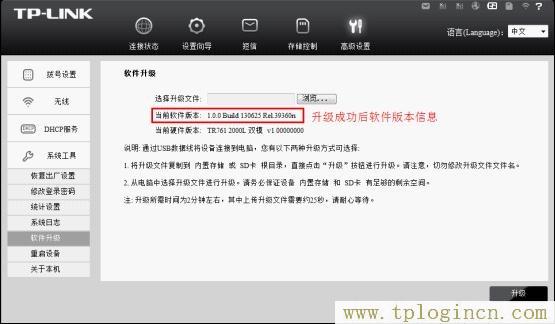本文介紹了TP-Link TL-TR761系列3G路由器的升級方法,TP-Link TL-TR761系列的3G路由器有2中升級方法:1、把升級文件放在內置存儲或者SD卡升級;2、把升級文件放在電腦上進行升級。下面會分別對這兩種升級方式進行介紹。
內置存儲或者SD卡升級
1、下載升級文件:首先用戶需要到TP-Link的官方網站下載升級文件,點此進入升級文件下載頁面,升級文件名為“update.zip”,請不要修改升級文件的名稱和格式。
2、登錄到TP-Link TL-TR761路由器的管理界面——>點擊“存儲控制”——>選擇“USB訪問模式”——>點擊“保存”。
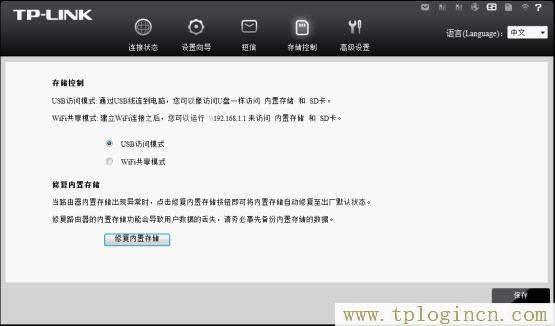
3、用數據線把TL-TR761 3G路由器連接到電腦(本例以Windows 7為例),打開“計算機”——>找到“TP-LINK”的可移動存儲設備——>把“update.zip”升級文件拷貝到該盤。

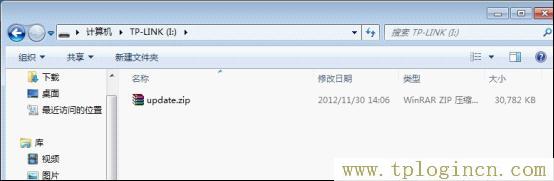
4、再次登錄到TP-Link TL-TR761路由器的管理界面——>點擊高級設置——>系統工具——>軟件升級——>點擊“升級”。此時TL-TR761路由器的OLED屏幕上顯示“正在升級”,升級所需時間為2分鐘左右,請耐心等待,升級完成之后會提示“升級成功”。
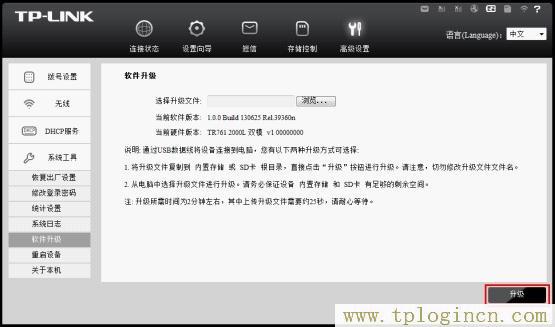
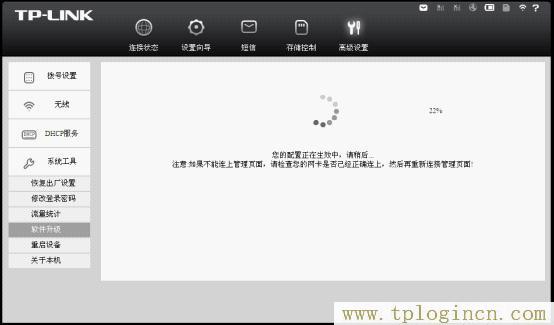
5、升級完成之后,再次登陸TL-TR761的管理界面,查看軟件版本為升級之后的軟件。
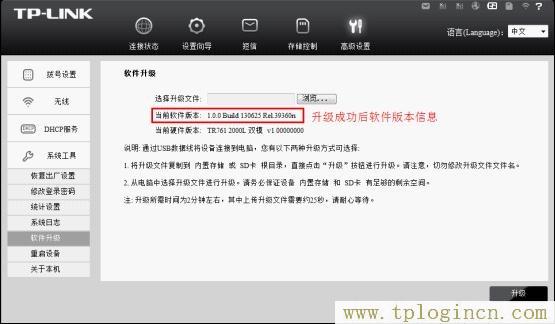
電腦上升級
1、下載升級文件:首先用戶需要到TP-Link的官方網站下載升級文件,點此進入升級文件下載頁面,升級文件名為“update.zip”,請不要修改升級文件的名稱和格式。
2、通過無線的方式連接到TL-TR761路由器,然后登錄到管理界面——>點擊“存儲控制”——>選擇“WiFi共享模式”——>點擊“保存”。
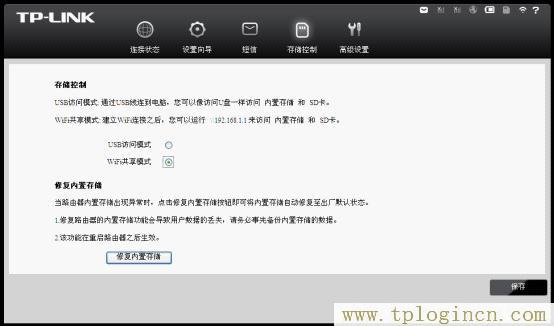
3、點擊“高級設置”——>“系統工具”——>“軟件升級”——>點擊“瀏覽”——>選中“update.zip”文件,然后點擊“升級”.
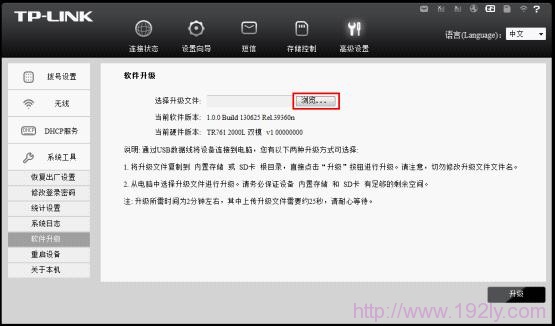


4、計算機會把升級文件傳輸到TL-TR761 3G路由器上,請耐心等待;升級文件上傳完成后,管理界面出現如下圖界面,此時路由器正在進行軟件升級,TL-TR761雙模2000L OLED屏幕上顯示“正在升級”,升級所需時間為2分鐘左右,請耐心等待,升級完成之后會提示“升級成功”。
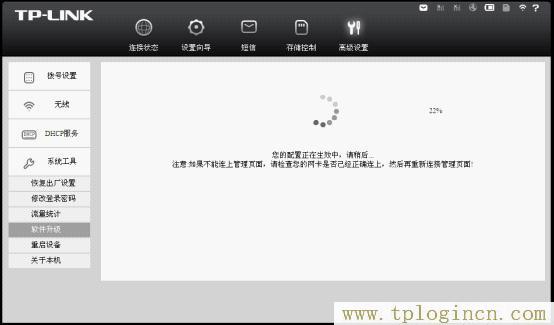
5、升級完成之后,再次登陸TL-TR761的管理界面,查看軟件版本為升級之后的軟件。